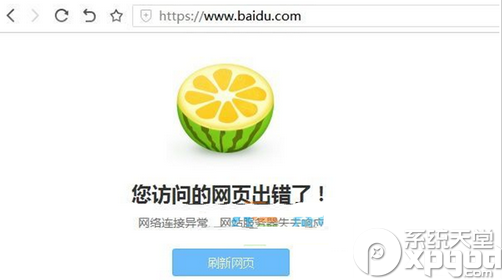win10系统怎样屏蔽网站?多人还不知道Win10禁止访问指定网站怎么弄,今天小编就带来相关的教程,有需要的小伙伴就看看本文吧。
在电脑中屏蔽指定网站的方法有很多,比如进行路由器中设置、使用软件屏蔽网站或者通过修改hosts文件屏蔽网站等等,而修改hosts是最简单的一种方法,值得大家去使用
1、首先使用 「Win + R」 组合快捷键,打开运行操作框,然后键入hosts文件路径:
C:\WINDOWS\system32\drivers\etc
完成后,按回车键或者点击“确定”打开,如图。
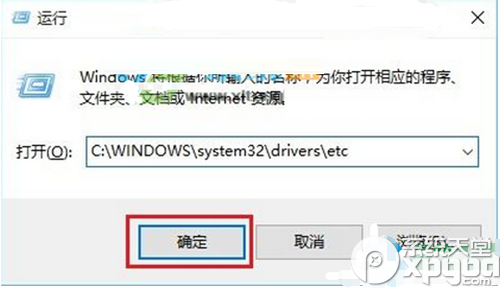
注:C:\WINDOWS\system32\drivers\etc 最前面的 C 代表系统安装盘,一般电脑系统都是安装在 C 盘,如果默认不是C盘,那需要改一下这个盘符即可。
2、打开etc文件夹后,在 hosts 文件夹上右键,然后点击“打开方式”,之后再选择使用“记事本”方式打开,如下图所示。
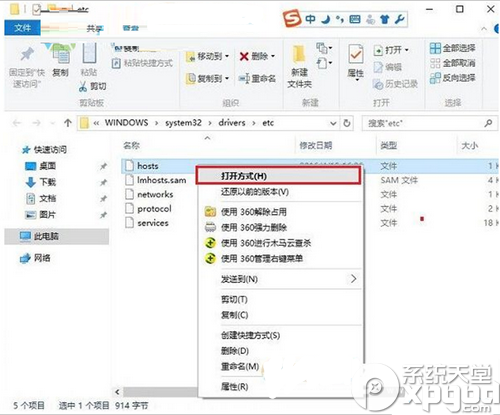
打开方式
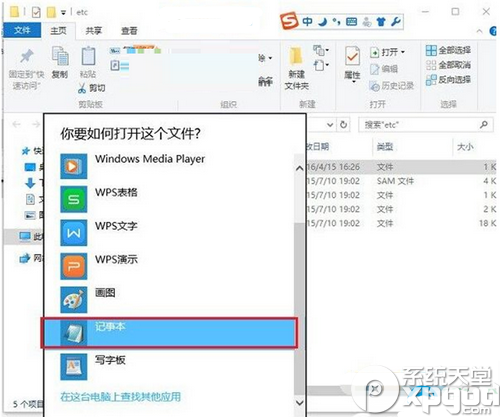
记事本 打开
3、用记事本打开 hosts 文件后,只要按照下面的格式添加网址,在hosts文件底部添加上,就可以屏蔽指定网站了,具体如下。
127.0.0.1 + 需要屏蔽的网址,或0.0.0.0 + 需要屏蔽的网址 (前面的IP地址和右侧网址之间用空格隔开)。按照下面格式添加进去,然后保存即可,如果无法保存,那么需要先获取host文件的权限。
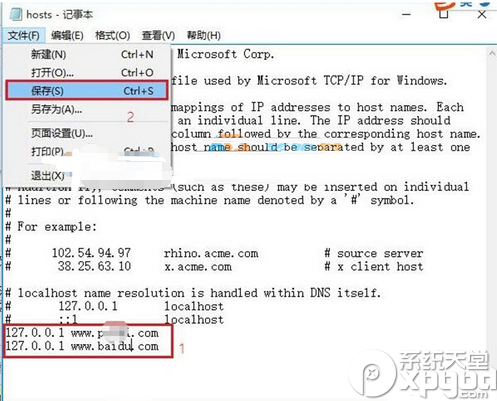
完成后,就可以试试打开电脑浏览器,然后输入上面的网址访问,看看是不是无法正常打开,如图。